Como adicionar uma página da Web à sua lista de leitura no Safari no iPhone 5
À primeira vista, o recurso Lista de Leitura no Safari no seu iPhone 5 parece muito semelhante aos favoritos. Eles são acessados no mesmo local e são simplesmente links que você salvou no navegador para que possam ser acessados mais rapidamente no futuro. Mas marcar como favorito todas as páginas que você deseja ler pode ser complicado e levar a muitos marcadores difíceis de identificar. Adicionar páginas da Web à sua Lista de leitura funciona de maneira um pouco diferente, no entanto, à medida que sua Lista de leitura é classificada com base na leitura ou não de um item da lista. Isso torna a melhor opção para as páginas que você encontra e deseja ler mais tarde, como notícias, em oposição às páginas que você visitará repetidamente, que seriam mais adequadas para um marcador.
Como adicionar à lista de leitura do Safari no iPhone 5
Observe que a lista de leitura é específica para o aplicativo do navegador Safari. Se você estiver usando o aplicativo do navegador Chrome no seu iPhone, por exemplo, não poderá salvar páginas na Lista de Leitura no Safari.
Etapa 1: inicie o aplicativo Safari.
Etapa 2: navegue até uma página da Web que deseja salvar na sua Lista de leitura.
Etapa 3: toque no ícone Compartilhar na barra na parte inferior da tela.

Etapa 4: toque no ícone Adicionar à lista de leitura .
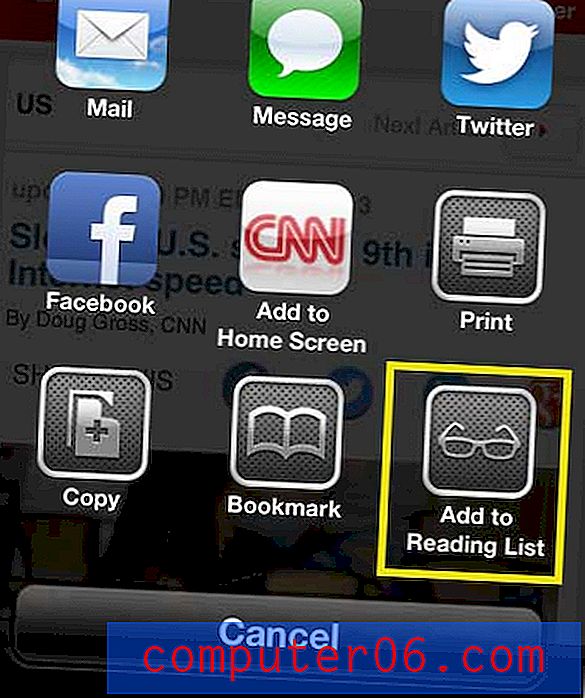
Você pode acessar sua Lista de leitura tocando no ícone Livro na parte inferior da tela,

Depois, selecione a opção Lista de Leitura .
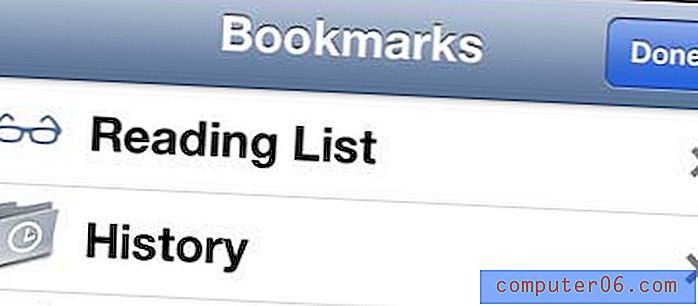
Você notará que há uma guia Todas e uma guia Não lida na parte superior da tela que permitirá classificar as páginas que você adicionou e leu.
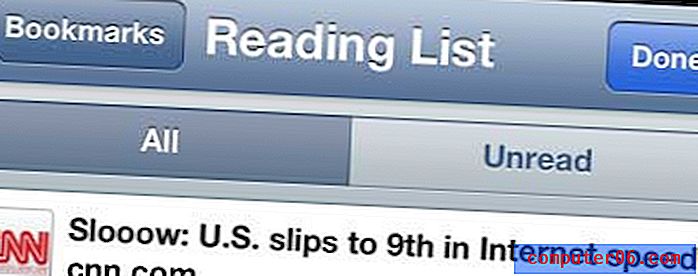
Para excluir uma página da sua Lista de leitura, basta deslizar para a esquerda ou direita no nome da página para exibir um botão vermelho Excluir .
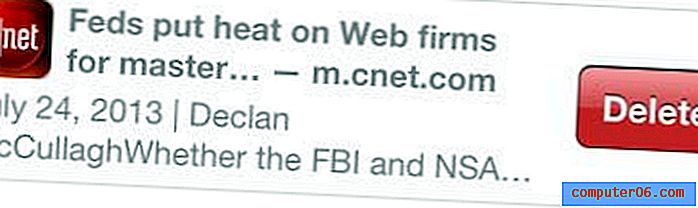
Se você possui um iPad que usa o mesmo ID Apple e está configurado para o iCloud, sua Lista de leitura também está sendo sincronizada com o seu iPad. Se você está pensando em adquirir um iPad, existem várias opções acessíveis, como a Amazon. Várias gerações de iPads ainda estão sendo vendidos, e as gerações mais antigas ainda oferecem um produto rápido e responsivo a um baixo custo. Clique aqui para ver o iPad 2, por exemplo, que é um dispositivo capaz que é mais barato que a geração atual de iPads.
Você pode usar um processo semelhante para marcar uma página no Safari no iPhone 5 também.



